Tìm phông chữ thay thế của Word (Microsoft Word)
Khi Pierre mở một tài liệu do người khác cung cấp cho ông, đôi khi tài liệu đó sẽ sử dụng một phông chữ không được cài đặt trên hệ thống của Pierre. Sau đó, anh ta thấy một thông báo cho biết “Phông chữ này chưa được cài đặt. Phông chữ gần nhất có sẵn sẽ được in.” Pierre tự hỏi làm thế nào anh ta có thể khám phá ra font Word thực sự sẽ thay thế. Anh ta có thể tìm ra phông chữ nào đang gây ra sự cố, nhưng dường như anh ta không thể phát hiện ra phông chữ nào đang được thay thế cho phông chữ gây ra sự cố đó.
Cách dễ nhất để biết Word đang thực hiện thay thế phông chữ nào trong tài liệu là làm theo các bước sau:
-
Hiển thị hộp thoại Tùy chọn Word. (Trong Word 2007, hãy nhấp vào nút Office và sau đó nhấp vào Tùy chọn Word. Trong Word 2010 hoặc phiên bản mới hơn, hiển thị tab Tệp của dải băng và sau đó nhấp vào Tùy chọn.)
-
Ở bên trái của màn hình, nhấp vào Nâng cao.
-
Cuộn xuống phần Hiển thị Nội dung Tài liệu. (Xem Hình 1.)
-
Nhấp vào nút Thay thế Phông chữ.
Điều gì xảy ra tại thời điểm này phụ thuộc vào việc có các phông chữ được thay thế trong tài liệu của bạn hay không. Nếu không có thay thế phông chữ nào trong tài liệu, Word sẽ thông báo cho bạn và bạn không cần phải làm gì thêm. Nếu có sự thay thế phông chữ, Word sẽ hiển thị hộp thoại Thay thế Phông chữ. (Xem Hình 2.)
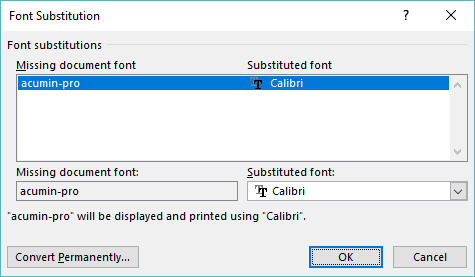
Hình 2. Hộp thoại Thay thế Phông chữ.
Hộp thoại nhanh chóng hiển thị cho bạn các phông chữ bị thiếu và những gì Word đã sử dụng để thay thế cho mỗi phông chữ bị thiếu. Nếu bạn chọn một trong các phông chữ bị thiếu, ở cuối hộp thoại, bạn có thể chỉ định một phông chữ khác sẽ được thay thế, nếu muốn.
Lưu ý, nút Chuyển đổi vĩnh viễn. Nút này tương đương với việc thực hiện Tìm và Thay thế để thay đổi tất cả các phông chữ bị thiếu thành các phông chữ thay thế được chỉ định. Nó rõ ràng ảnh hưởng đến định dạng trong tài liệu của bạn và sẽ không xảy ra bất kỳ sự thay thế nhanh chóng nào nữa.
Nếu bạn muốn biết phông chữ nào tương tự với một phông chữ nhất định, thì tài nguyên trực tuyến này có thể mang tính hướng dẫn:
http://www.identifont.com/similar.html
Tất cả những gì bạn cần làm là nhập tên phông chữ và khi nhấp vào nút Bắt đầu, bạn sẽ thấy các kiểu chữ được coi là tương tự như kiểu chữ bạn đã đặt câu hỏi.
WordTips là nguồn của bạn để đào tạo Microsoft Word hiệu quả về chi phí.
(Microsoft Word là phần mềm xử lý văn bản phổ biến nhất trên thế giới.) Mẹo này (12657) áp dụng cho Microsoft Word 2007, 2010, 2013, 2016, 2019 và Word trong Office 365.